- GMOグローバルサインサポート
- SSLサーバ証明書サポート情報
- CSRの生成方法
- [CSR生成] Oracle Wallet Manager (新規・更新)
最終更新:2025年12月04日
こちらではOracle Wallet Manager でCSRを生成する手順をご紹介いたします。
このマニュアルは、Windows版を元に作成しております。
※弊社では未確認ですが、バージョンによっては中間証明書の設定ができない場合やCSRと証明書のディスティングイッシュネームが一致しない事で証明書のインポートができない場合があるようです。導入の際はご注意ください。
※Wallet Managerでは 「*」を含めたCSRを生成できないため、ワイルドカードオプションには非対応となります。
-
Oracle Wallet Manager を起動し、既存のWalletを「開く」か「新規作成」をしていただきます。
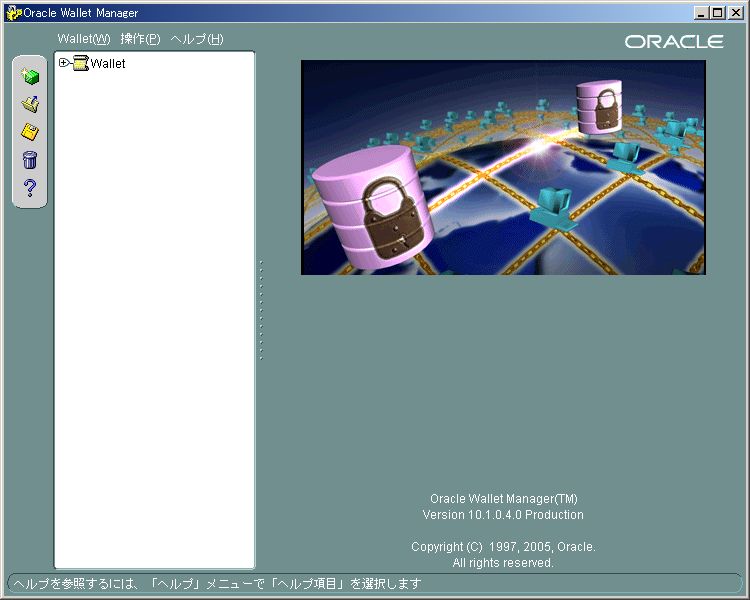
-
メニューの「操作」-「証明書要求の追加」を選択します。「証明書要求の作成」画面の各項目に情報を入力します。
※一般名は、半角英数文字 および ハイフン[-]、ドット[.]が利用可能です。
※一般名以外は、半角英数文字と半角スペース、および 半角記号 !#%&'()*+,-./:;=?@[]^_`{|}~がご利用可能です。一般名 ウェブサーバのFQDNです。例:jp.globalsign.com 組織単位 組織での部署名です。 例:Sales 組織 組織の名称です。例:GlobalSign K.K. 市町村 組織が置かれている市区町村です。例:Shibuya-ku 都道府県 組織が置かれている都道府県です。例:Tokyo 国 国名をリストから選択します。例:日本 鍵のサイズ 2048bit以上を選択します。 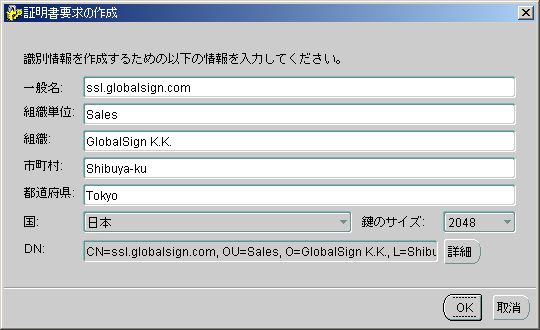
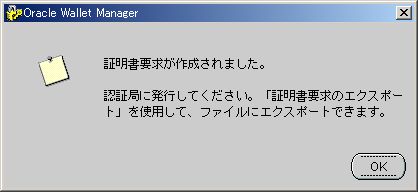
-
メニューの「操作」-「証明書要求のエクスポート」でCSRをファイルに保存します。
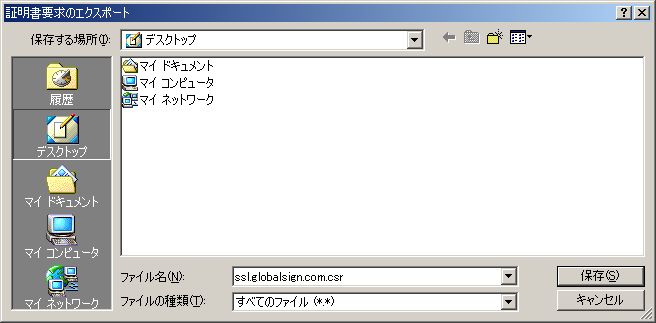
-
メニューの「Wallet」-「保存」で、Walletを保存します。更新の際は、既存のものに上書きをしないようご注意ください。
このほかの詳細な情報に関してはOracleのWEBページを確認してください。